Einleitung
Benutze diese Anleitung, um die Akkuleistung und den Zustand des Akkus des iPhone SE 2020 mit einem neuen zu verbessern. Wenn dein Akku aufgebläht ist, treffe die nötigen Vorsichtsmaßnahmen..
Diese Anleitung erklärt, wie die Displayeinheit komplett ausgebaut wird. Dies soll dir helfen, nicht aus Versehen die Displaykabel zu beschädigen. Wenn du meinst, du schaffst es, den Akku zu entfernen, ohne die Displaykabel zu belasten, überspringe einfach die Schritte zum Ablösen des Displays. Zusätzlich empfiehlt diese Anleitung, zuerst die Taptic Engine zu entfernen, auch wenn es möglich ist, die Klebestreifen, mit denen der Akku befestigt ist, gleich zu lösen, wenn du das Handy geöffnet hast. Das verringert das Risiko, dass der untere Klebestreifen versehentlich beschädigt wird, indem er entweder an der Taptic Engine hängen bleibt oder in einem zu scharfen Winkel abgelöst wird.
Für eine optimale Leistung, kalibriere deinen neuen Akku: Lade ihn auf 100% auf und lasse ihn mindestens 2 weitere Stunden laden. Benutze dein iPhone dann bis es sich wegen zu geringem Akkustand selbst ausschaltet. Lade es schließlich wieder ohne Unterbrechung auf 100% auf.
Werkzeuge
Ersatzteile
-
-
Schalte dein iPhone aus, bevor du daran arbeitest.
-
Drehe die beiden 3,5 mm Pentalobe Schrauben an der unteren Kante heraus.
-
-
-
Die nächsten beiden Schritte zeigen die Benutzung der Anti-Clamp. Wenn du sie nicht verwenden willst, überspringe die nächsten zwei Schritte und folge einer anderen Methode.
-
Drücke den blauen Griff zum Scharnier hin, um den Öffnungsmodus einzustellen.
-
Bringe die Saugheber direkt über dem Home Button am Display an, einen auf der Vorderseite, den anderen auf der Rückseite.
-
Drücke die Saugheber auf den Oberflächen fest.
-
-
-
Drücke den blauen Griff vom Scharnier weg in die Stellung für den Öffnungsmodus.
-
Drehe den Griff im Uhrzeigersinn, bis du merkst, dass sich die Saugheber dehnen.
-
Warte eine Minute, damit sich der Kleber allmählich ablösen kann und sich das Display unten löst.
-
Überspringe die nächsten zwei Schritte .
-
-
-
Ziehe gleichmäßig und fest am Saugnapf. Es sollte sich ein kleiner Spalt zwischen Front Panel und Rückgehäuse bilden.
-
Setze ein Plektrum in den Spalt ein.
-
-
-
Schiebe das Plektrum entlang der linken Kante von der unteren Ecke an nach oben in Richtung der Tasten für die Lautstärkeregelung und des Stummschalters. Trenne so die Klebeverbindung des Displays auf.
-
Halte vor der oberen linken Ecke an.
-
-
-
Setze das Plektrum an der rechten unteren Ecke ein. Schiebe es um die Ecke herum, dann entlang der rechten Kante nach oben. Trenne dadurch die Verklebung.
-
-
-
Hebe vorsichtig den Saugnapf an und mit ihm den unteren Teil des Displays.
-
Ziehe an der kleinen Lasche am Saugnapf, um ihn vom Front Panel zu lösen.
-
-
-
Schiebe das Plektrum unter das Display um die obere linke Ecke und die Oberkante entlang, um die letzte Klebeverbindung zu trennen.
-
-
-
Schiebe die Displayeinheit leicht nach unten, weg von der Oberkante, um die Clips zu lösen, mit denen sie am Rückgehäuse gehalten wird.
-
-
-
Öffne das iPhone, indem du das Display von der linken Seite her umklappst, so wie wenn du ein Buch öffnest.
-
Lehne das Display an einen geeigneten Gegenstand, um es gut zu stützen, während du weiter am iPhone arbeitest.
-
-
-
Entferne vier Kreuzschlitzschrauben, mit denen die Halterung des unteren Displaykabels am Logic Board befestigt sind. Sie haben folgende Längen:
-
Zwei 1,3 mm Schrauben.
-
Zwei 2,8 mm Schrauben.
-
Entferne die Halterung.
-
-
-
Heble den Akkuanschluss mit der Spudgerspitze aus seinem Sockel auf dem Logic Board.
-
Biege das Akku Anschlusskabel etwas weg vom Logic Board, um zu verhindern, dass es sich versehentlich wieder mit dem Akku verbindet und das iPhone während der Reparatur unter Spannung setzt.
-
-
-
Entferne die drei 1,3 mm Kreuzschlitzschrauben, mit denen die Halterung über dem Verbinder der Front Panel Sensoreinheit befestigt ist.
-
Entferne die Halterung.
-
-
-
Entferne die drei Schrauben, welche die Halterung neben der Taptic Engine befestigen:
-
Eine 1,3 mm Y000 Schraube
-
Eine 2,7 mm Kreuzschlitzschraube
-
Eine 2,9 mm Kreuzschlitzschraube
-
-
-
Schiebe vorsichtig ein Plektrum zwischen Antennenflexkabel und der Oberseite des Lautsprechers ein.
-
-
-
Heble das Diversity-Antennenflexkabel mit der Spudgerspitze hoch und löse es vom Logic Board ab.
-
-
-
Schiebe ein Plektrum unter das Antennenflexkabel, um den Anschluss nach unten zu drücken.
-
Heble das Antennenflexkabel mit der Spudgerspitze hoch und löse es aus seinem Anschluss, halte dabei den Anschluss mit dem Plektrum nach unten.
-
-
-
Entferne die beiden Schrauben, mit denen die Taptic Engine befestigt ist:
-
Eine 2,1 mm Kreuzschlitzschraube
-
Eine 2,1 mm Abstandsschraube
-
-
-
Jeder Klebestreifen verfügt über eine schwarze Zuglasche am Ende, die leicht auf der Vorderseite des Akkus angeklebt ist.
-
-
-
Ziehe langsam die Akkuklebelasche weg vom Akku, in Richtung Unterkante des iPhones.
-
Ziehe gleichmäßig und halte konstanten Zug auf den Streifen, bis er zwischen Akku und rückseitigem Gehäuse herausrutscht. Das gelingt am Besten, wenn du den Streifen in einem möglichst flachen Winkel ziehst, ohne dass er sich an anderen Bauteilen des iPhones verfängt.
-
Wenn der Akkuklebestreifen bei diesem Verfahren reißen sollte, dann hole das restliche Stück des Streifens mit den Fingern oder einer stumpfen Pinzette heraus und mache mit dem Ziehen weiter.
-
-
-
Wiederhole die vorigen Schritte, um die restlichen drei Streifen zu entfernen.
-
Wenn du es geschafft hast, alle Klebestreifen erfolgreich zu entfernen, kannst du den nächsten Schritt überspringen.
-
-
-
Wenn der Akku doch noch am Rückgehäuse festgeklebt bleibt, dann bereite einen iOpener vor oder benutze einen Fön, um das Rückgehäuse direkt hinter dem Akku zu erhitzen. Dadurch wird der Kleber aufgeweicht.
-
Ziehe den Faden über die ganze Länge des Akkus wie eine Säge hin und her, um den Kleber zu lösen. Verforme oder beschädige auf keinen Fall den Akku.
-
-
-
Entferne den Akku vom iPhone.
-
Klebe den Akku fest, trenne ihn wieder ab und fahre mit dem Zusammenbau fort.
-
Um dein Gerät wieder zusammenzubauen, folge dieser Anleitung rückwärts. Vergiss nicht, den Kleber des Displays neu anzubringen, bevor du das Display neu anbringst.
Entsorge deinen Elektroschrott fachgerecht
Die Reparatur war nicht erfolgreich? In unserem iPhone SE 2020 Forum findest du Hilfe bei der Fehlersuche.
13 Kommentare
Quick question on this guide, and maybe I missed the listing on this one, but like the iPhone 11, will this give you that message regarding the battery not being an apple part if you replace the battery?
It might considering Apple is stooping to these antics.
https://www.ifixit.com/News/33147/apple-...
Imagine that. Your display breaks, by accident or by carelessness - no matter, you want to fix your own display or take it someplace that isn’t “Apple Authorized” and because you don’t go directly to Apple’s den of thieves, they pull this on you. You don’t want to pay out the yingyang? I guess you’ve got a faulty display then!
(Look, I get it. They do this to save their own butts legally. That does not make it right.)
Jesse -
I’ve looked at both the original SE and this next generation SE and I’m wondering if it’s really necessary to remove the entire display. I realize if the phone has its original battery in it that it likely is but if you’ve replaced it once before I don’t see why it’d be necessary to remove the display, just remove the battery itself and then you have less work. Maybe I’m missing something?
Jesse -
You would run the risk of tearing the flexes. It is totally worth the time removing the screen.
if i put another new battery in se 2020, is this message come “non genuine battery warning”
You will get this.
Duck -












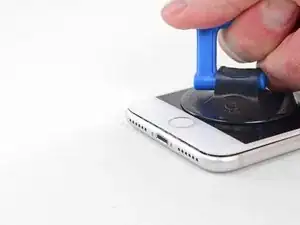




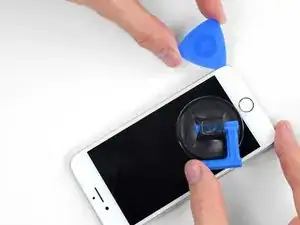

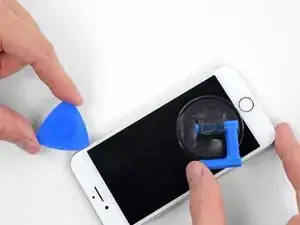










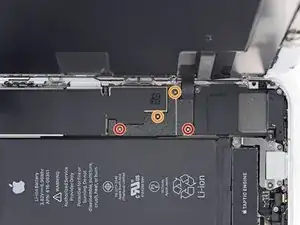











































just how long are those screws- i turn and turn and turn and the lift off is soooo slight, seemingly insignificant…
An. Jahnke -
I would recommend, from the very beginning, dumping all tools out of the kit (if you got it) and using that white paper tool box as a tray to organize the screws and braces in. It’s nice to work over because it catches screws well and makes it easy to see them if you drop any.
Johnny Emrica -
That’s a great idea thank you
Mohamed Dekkiche -
Screw to the left of the charging port will not come out. Screw on the right came out no problem. Any ideas?
Bill Maher -